Windows 11에서 실시간 캡션을 즉시 켜는 방법
Windows 11에서 실시간 자막을 즉시 켜는 방법
1. 키보드에서 Win + Ctrl + L을 누르세요.
2. Agree

3을 클릭하세요. Ready 영어(미국) 자막 추가 (선호하는 언어에 따라 다름)
4. 또한기어 버튼을 클릭하여 욕설을 필터링할 수 있나요? 선호? 욕설 필터링
관련 기사-
 Windows Server에서 활성화 오류 코드 0xc004f069를 수정하는 방법때때로 Windows에서 활성화 프로세스 중에 오류 코드 0xc004f069가 포함된 오류 메시지가 갑자기 나타납니다. 활성화 중에 네트워크가 연결되어 있지만 Windows Server를 실행하는 일부 이전 시스템에서는 여전히 이 문제가 발생할 수 있습니다. 이러한 초기 검사를 수행하고 시스템 활성화에 도움이 되지 않으면...
Windows Server에서 활성화 오류 코드 0xc004f069를 수정하는 방법때때로 Windows에서 활성화 프로세스 중에 오류 코드 0xc004f069가 포함된 오류 메시지가 갑자기 나타납니다. 활성화 중에 네트워크가 연결되어 있지만 Windows Server를 실행하는 일부 이전 시스템에서는 여전히 이 문제가 발생할 수 있습니다. 이러한 초기 검사를 수행하고 시스템 활성화에 도움이 되지 않으면...
-
 Xbox 앱 오류 코드 Windows 0/80073 오류 0x11d10d 수정 중 오류 Microsoft Store에서 다운로드할 때 Windows 장치 게임 중에 오류 코드 0x80073D0D가 발생할 수 있습니다. 이 오류 코드는 일반적으로 사용자가 특정 앱이나 게임을 설치하려고 할 때 나타나며 Xbox 앱과 관련된 다른 오류 코드와 동일합니다. 따라서 이 오류 코드가 표시되면 다음 단계를 따르세요.
Xbox 앱 오류 코드 Windows 0/80073 오류 0x11d10d 수정 중 오류 Microsoft Store에서 다운로드할 때 Windows 장치 게임 중에 오류 코드 0x80073D0D가 발생할 수 있습니다. 이 오류 코드는 일반적으로 사용자가 특정 앱이나 게임을 설치하려고 할 때 나타나며 Xbox 앱과 관련된 다른 오류 코드와 동일합니다. 따라서 이 오류 코드가 표시되면 다음 단계를 따르세요.
-
 Windows 0, 80244002 11x10 오류에서 업데이트 오류를 수정하는 방법 업데이트 오류는 Windows 시스템에서 새로운 것이 아닙니다. 업데이트 오류 0x80244002는 Windows 업데이트 프로세스에 문제가 발생하고 업데이트를 설치하는 동안 컴퓨터에 어려움이 있을 때 표시되는 오류 코드입니다. 이 문서에는 다음 해결 방법을 따르면 자세한 해결 방법이 있습니다...
Windows 0, 80244002 11x10 오류에서 업데이트 오류를 수정하는 방법 업데이트 오류는 Windows 시스템에서 새로운 것이 아닙니다. 업데이트 오류 0x80244002는 Windows 업데이트 프로세스에 문제가 발생하고 업데이트를 설치하는 동안 컴퓨터에 어려움이 있을 때 표시되는 오류 코드입니다. 이 문서에는 다음 해결 방법을 따르면 자세한 해결 방법이 있습니다...
-
 OOBELANGUAGE 오류 Windows 11/10 Windows 11/10 복구 문제 수정 Windows 설치 프로그램 페이지에 "나타나는" 메시지가 표시됩니까? 그리고 "OOBELANGUAGE" 문은요? 이러한 오류로 인해 Windows 설치가 중단되는 경우가 있습니다. OOBE는 Out of the Box Experience의 약자입니다. 이는 OOBE 언어 선택과 관련된 오류 메시지가 있음을 의미합니다. 아무것도...
OOBELANGUAGE 오류 Windows 11/10 Windows 11/10 복구 문제 수정 Windows 설치 프로그램 페이지에 "나타나는" 메시지가 표시됩니까? 그리고 "OOBELANGUAGE" 문은요? 이러한 오류로 인해 Windows 설치가 중단되는 경우가 있습니다. OOBE는 Out of the Box Experience의 약자입니다. 이는 OOBE 언어 선택과 관련된 오류 메시지가 있음을 의미합니다. 아무것도...
위 내용은 Windows 11에서 실시간 캡션을 즉시 켜는 방법의 상세 내용입니다. 자세한 내용은 PHP 중국어 웹사이트의 기타 관련 기사를 참조하세요!

핫 AI 도구

Undresser.AI Undress
사실적인 누드 사진을 만들기 위한 AI 기반 앱

AI Clothes Remover
사진에서 옷을 제거하는 온라인 AI 도구입니다.

Undress AI Tool
무료로 이미지를 벗다

Clothoff.io
AI 옷 제거제

AI Hentai Generator
AI Hentai를 무료로 생성하십시오.

인기 기사

뜨거운 도구

메모장++7.3.1
사용하기 쉬운 무료 코드 편집기

SublimeText3 중국어 버전
중국어 버전, 사용하기 매우 쉽습니다.

스튜디오 13.0.1 보내기
강력한 PHP 통합 개발 환경

드림위버 CS6
시각적 웹 개발 도구

SublimeText3 Mac 버전
신 수준의 코드 편집 소프트웨어(SublimeText3)

뜨거운 주제
 7456
7456
 15
15
 1376
1376
 52
52
 77
77
 11
11
 41
41
 19
19
 14
14
 9
9
 Windows 11 검색에서 뉴스 및 인기 콘텐츠를 제거하는 방법
Oct 16, 2023 pm 08:13 PM
Windows 11 검색에서 뉴스 및 인기 콘텐츠를 제거하는 방법
Oct 16, 2023 pm 08:13 PM
Windows 11에서 검색 필드를 클릭하면 검색 인터페이스가 자동으로 확장됩니다. 왼쪽에는 최근 프로그램 목록이 표시되고 오른쪽에는 웹 콘텐츠가 표시됩니다. Microsoft는 여기에 뉴스와 인기 콘텐츠를 표시합니다. 오늘의 확인에서는 Bing의 새로운 DALL-E3 이미지 생성 기능, "Bing과 함께 드래곤 채팅" 제안, 드래곤에 대한 추가 정보, 웹 섹션의 주요 뉴스, 게임 추천 및 인기 검색 섹션을 홍보합니다. 전체 항목 목록은 컴퓨터에서의 활동과 별개입니다. 일부 사용자는 뉴스를 볼 수 있는 기능을 높이 평가할 수도 있지만 이 모든 것은 다른 곳에서도 풍부하게 제공됩니다. 다른 사람들은 이를 직간접적으로 판촉이나 광고로 분류할 수도 있습니다. Microsoft는 자체 콘텐츠를 홍보하기 위해 인터페이스를 사용합니다.
 Java와 WebSocket의 결합: 실시간 비디오 스트리밍을 달성하는 방법
Dec 17, 2023 pm 05:50 PM
Java와 WebSocket의 결합: 실시간 비디오 스트리밍을 달성하는 방법
Dec 17, 2023 pm 05:50 PM
인터넷 기술의 지속적인 발전으로 실시간 비디오 스트리밍은 인터넷 분야에서 중요한 응용 분야가 되었습니다. 실시간 비디오 스트리밍을 구현하기 위한 핵심 기술에는 WebSocket 및 Java가 포함됩니다. 이 기사에서는 WebSocket 및 Java를 사용하여 실시간 비디오 스트리밍 재생을 구현하는 방법을 소개하고 관련 코드 예제를 제공합니다. 1. WebSocket이란 무엇입니까? WebSocket은 단일 TCP 연결에서 전이중 통신을 위한 프로토콜입니다.
 동영상 자르기에 자막과 음성을 추가하는 방법
Mar 26, 2024 pm 05:14 PM
동영상 자르기에 자막과 음성을 추가하는 방법
Mar 26, 2024 pm 05:14 PM
[더빙] 1. 클리핑 앱을 열고 더빙을 추가할 영상 파일을 가져옵니다. 2. 비디오 편집 인터페이스 하단에 있는 "오디오" 버튼을 클릭하고 "녹음" 옵션을 선택하세요. 3. 아래 빨간색 녹화 버튼을 클릭하면 원하는 더빙 콘텐츠 녹화가 시작됩니다. 4. 녹음이 완료되면 오른쪽 상단의 "내보내기" 버튼을 클릭하여 저장하세요. [자막 포함] 1. 클리핑 앱을 열고 자막을 추가할 영상 파일을 가져옵니다. 2. 비디오 편집 인터페이스 하단에 있는 "텍스트" 버튼을 클릭하고 "새 텍스트" 옵션을 선택하세요. 3. 텍스트 상자에 추가하려는 자막을 입력한 후 설정하세요.
 Windows 11 사용자 가이드: 광고 팝업을 비활성화하는 방법
Sep 22, 2023 pm 07:21 PM
Windows 11 사용자 가이드: 광고 팝업을 비활성화하는 방법
Sep 22, 2023 pm 07:21 PM
Microsoft의 Windows 11 운영 체제는 알림 시스템을 사용하여 주기적으로 제안 사항을 컴퓨터에 팝업으로 표시할 수 있습니다. 원래 사용자에게 Windows 11 워크플로 개선을 위한 팁과 제안을 제공하기 위해 설계된 제안 시스템은 Microsoft 서비스 및 제품을 홍보하기 위한 광고 시스템으로 거의 완전히 변형되었습니다. 제안 팝업은 사용자에게 Microsoft 365 구독을 광고하거나 Android 휴대폰을 장치에 연결하도록 제안하거나 백업 솔루션을 설정할 수 있습니다. 이러한 팝업이 귀찮다면 시스템을 조정하여 팝업을 완전히 비활성화할 수 있습니다. 다음 가이드에서는 Microsoft의 Windows 11 운영 체제를 실행하는 장치에서 팝업을 비활성화하는 방법에 대한 권장 사항을 제공합니다.
 동영상 클리핑에 자막과 더빙을 추가하는 방법 - 초보자를 위한 영상 편집 영상 튜토리얼
Mar 18, 2024 pm 01:04 PM
동영상 클리핑에 자막과 더빙을 추가하는 방법 - 초보자를 위한 영상 편집 영상 튜토리얼
Mar 18, 2024 pm 01:04 PM
자막 추가: 1. 소프트웨어를 입력하고 [만들기 시작]을 클릭합니다. 2. 아래 [텍스트]를 클릭하세요. 3. [새 텍스트]를 선택하세요. 4. 텍스트를 입력하고 스타일을 조정한 후 저장하세요. 5. 추가가 완료됩니다. 더빙 추가: 6. [오디오]를 선택하세요. 7. [녹화]를 클릭하세요. 8. 녹음을 시작합니다. 스크린 컷팅 입문 튜토리얼 1. 영상 분할 영상 편집을 배우고 싶다면 영상 분할을 배워야 하며, 짧은 영상 제작이 필요한 사용자라면 영상 분할을 배우면 매우 짧은 시간에 영상을 배울 수 있습니다. 편집 작업을 마친 후 다음으로 Windows 10 버전의 Silhouette(Shadow)을 사용하여 비디오를 분할하는 방법을 보여줍니다. 아래와 같이: 영상의 자료는 TV 시리즈 이미지입니다. 신규 사용자는 이 유형의 영상을 먼저 사용할 수 있습니다.
 C++를 사용하여 임베디드 시스템의 실시간 오디오 및 비디오 처리 기능 구현
Aug 27, 2023 pm 03:22 PM
C++를 사용하여 임베디드 시스템의 실시간 오디오 및 비디오 처리 기능 구현
Aug 27, 2023 pm 03:22 PM
C++를 활용하여 임베디드 시스템의 실시간 오디오 및 비디오 처리 기능 구현 임베디드 시스템의 적용 범위는 점점 더 광범위해지고 있으며, 특히 수요가 증가하는 오디오 및 비디오 처리 분야에서 더욱 그렇습니다. 이러한 요구에 직면하여 C++ 언어를 사용하여 임베디드 시스템의 실시간 오디오 및 비디오 처리 기능을 구현하는 것이 일반적인 선택이 되었습니다. 이 기사에서는 C++ 언어를 사용하여 임베디드 시스템의 실시간 오디오 및 비디오 처리 기능을 개발하는 방법을 소개하고 해당 코드 예제를 제공합니다. 실시간 오디오 및 비디오 처리 기능을 구현하려면 먼저 오디오 및 비디오 처리의 기본 프로세스를 이해해야 합니다. 일반적으로 오디오와 비디오는
 데스크탑 레이아웃이 잠기는 이유와 해결 방법
Feb 19, 2024 pm 06:08 PM
데스크탑 레이아웃이 잠기는 이유와 해결 방법
Feb 19, 2024 pm 06:08 PM
데스크탑 레이아웃이 잠겨 있으면 어떻게 됩니까? 컴퓨터를 사용할 때 데스크탑 레이아웃이 잠기는 상황이 발생할 수 있습니다. 이 문제는 데스크탑 아이콘의 위치를 자유롭게 조정하거나 데스크탑 배경을 변경할 수 없음을 의미합니다. 그렇다면 데스크탑 레이아웃이 잠겨 있다는 메시지가 나타나면 정확히 무슨 일이 일어나고 있는 걸까요? 1. 데스크탑 레이아웃 및 잠금 기능 이해 먼저 데스크탑 레이아웃과 데스크탑 잠금의 두 가지 개념을 이해해야 합니다. 데스크탑 레이아웃이란 바로가기, 폴더, 위젯 등 데스크탑의 다양한 요소를 배열하는 것을 말합니다. 우리는 자유로울 수 있어
 컴퓨터버전 영화편집에서 자막 확인하는 방법 - 컴퓨터버전 영화편집에서 자막 확인하는 방법
Mar 04, 2024 am 11:43 AM
컴퓨터버전 영화편집에서 자막 확인하는 방법 - 컴퓨터버전 영화편집에서 자막 확인하는 방법
Mar 04, 2024 am 11:43 AM
많은 분들이 사무실에서 컴퓨터버전의 자막을 사용하고 계시는데, 컴퓨터버전의 자막을 인식하는 방법을 아시나요? 다음으로, 편집자가 컴퓨터버전의 자막을 식별하는 방법을 알려드리겠습니다. 관심 있는 사용자는 아래를 빠르게 살펴보겠습니다. 컴퓨터 버전의 클립을 열고 홈페이지로 들어갑니다. 클립 위의 메뉴 표시줄에서 텍스트를 선택합니다. 스마트 자막 아래에서 인식 시작을 선택하세요.



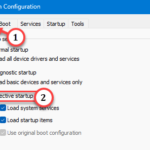 Windows Server에서 활성화 오류 코드 0xc004f069를 수정하는 방법때때로 Windows에서 활성화 프로세스 중에 오류 코드 0xc004f069가 포함된 오류 메시지가 갑자기 나타납니다. 활성화 중에 네트워크가 연결되어 있지만 Windows Server를 실행하는 일부 이전 시스템에서는 여전히 이 문제가 발생할 수 있습니다. 이러한 초기 검사를 수행하고 시스템 활성화에 도움이 되지 않으면...
Windows Server에서 활성화 오류 코드 0xc004f069를 수정하는 방법때때로 Windows에서 활성화 프로세스 중에 오류 코드 0xc004f069가 포함된 오류 메시지가 갑자기 나타납니다. 활성화 중에 네트워크가 연결되어 있지만 Windows Server를 실행하는 일부 이전 시스템에서는 여전히 이 문제가 발생할 수 있습니다. 이러한 초기 검사를 수행하고 시스템 활성화에 도움이 되지 않으면...
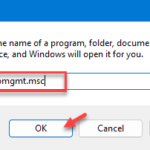 Xbox 앱 오류 코드 Windows 0/80073 오류 0x11d10d 수정 중 오류 Microsoft Store에서 다운로드할 때 Windows 장치 게임 중에 오류 코드 0x80073D0D가 발생할 수 있습니다. 이 오류 코드는 일반적으로 사용자가 특정 앱이나 게임을 설치하려고 할 때 나타나며 Xbox 앱과 관련된 다른 오류 코드와 동일합니다. 따라서 이 오류 코드가 표시되면 다음 단계를 따르세요.
Xbox 앱 오류 코드 Windows 0/80073 오류 0x11d10d 수정 중 오류 Microsoft Store에서 다운로드할 때 Windows 장치 게임 중에 오류 코드 0x80073D0D가 발생할 수 있습니다. 이 오류 코드는 일반적으로 사용자가 특정 앱이나 게임을 설치하려고 할 때 나타나며 Xbox 앱과 관련된 다른 오류 코드와 동일합니다. 따라서 이 오류 코드가 표시되면 다음 단계를 따르세요.
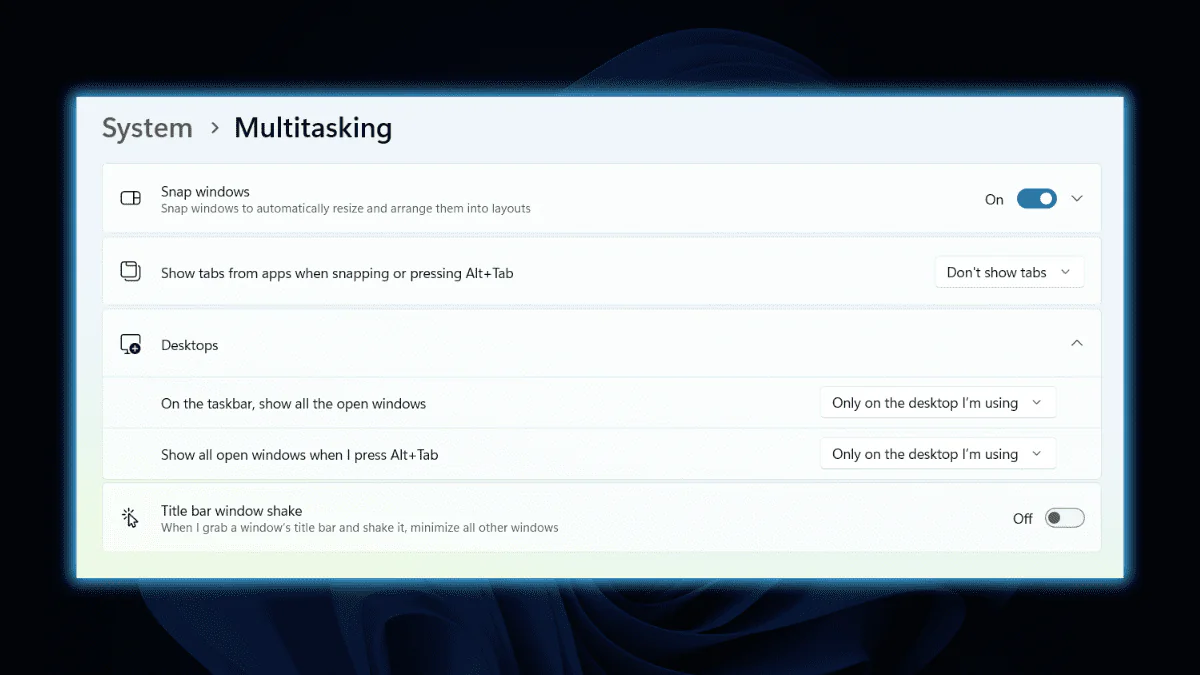 Windows 0, 80244002 11x10 오류에서 업데이트 오류를 수정하는 방법 업데이트 오류는 Windows 시스템에서 새로운 것이 아닙니다. 업데이트 오류 0x80244002는 Windows 업데이트 프로세스에 문제가 발생하고 업데이트를 설치하는 동안 컴퓨터에 어려움이 있을 때 표시되는 오류 코드입니다. 이 문서에는 다음 해결 방법을 따르면 자세한 해결 방법이 있습니다...
Windows 0, 80244002 11x10 오류에서 업데이트 오류를 수정하는 방법 업데이트 오류는 Windows 시스템에서 새로운 것이 아닙니다. 업데이트 오류 0x80244002는 Windows 업데이트 프로세스에 문제가 발생하고 업데이트를 설치하는 동안 컴퓨터에 어려움이 있을 때 표시되는 오류 코드입니다. 이 문서에는 다음 해결 방법을 따르면 자세한 해결 방법이 있습니다...
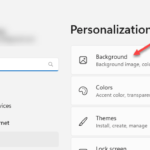 OOBELANGUAGE 오류 Windows 11/10 Windows 11/10 복구 문제 수정 Windows 설치 프로그램 페이지에 "나타나는" 메시지가 표시됩니까? 그리고 "OOBELANGUAGE" 문은요? 이러한 오류로 인해 Windows 설치가 중단되는 경우가 있습니다. OOBE는 Out of the Box Experience의 약자입니다. 이는 OOBE 언어 선택과 관련된 오류 메시지가 있음을 의미합니다. 아무것도...
OOBELANGUAGE 오류 Windows 11/10 Windows 11/10 복구 문제 수정 Windows 설치 프로그램 페이지에 "나타나는" 메시지가 표시됩니까? 그리고 "OOBELANGUAGE" 문은요? 이러한 오류로 인해 Windows 설치가 중단되는 경우가 있습니다. OOBE는 Out of the Box Experience의 약자입니다. 이는 OOBE 언어 선택과 관련된 오류 메시지가 있음을 의미합니다. 아무것도...
